
A Discord világszerte a leggyakrabban használt platform lett a videojáték -szerelmesek körében, bár más területeken is egyre nagyobb teret hódított, például baráti társaságok, baráti társaságok ... miatt minden előnye, amelyet kínál számunkra más videohívási alkalmazásokhoz képest és verzióján keresztül Discord nitro.
A Discord nem más, mint egy alkalmazás, egy olyan alkalmazás, amely egy bizonyos ponton leállhat, nem nyílik meg, szórványosan bezár ... Több oka is van annak, hogy miért Az ellentmondás nem nyílik meg és számos megoldás áll rendelkezésünkre a probléma megtalálására.
Frissítés a legújabb verzióra
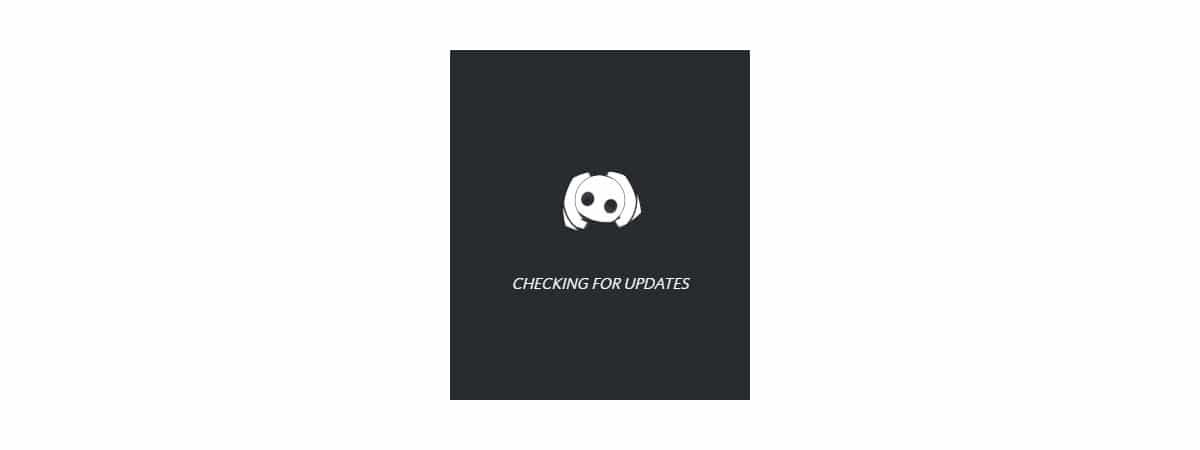
Ha bármely alkalmazás vagy operációs rendszer nem úgy működik, mint az első nap, akkor először meg kell tennünk frissítse az akkor elérhető legújabb verzióra.
Általában, mint más alkalmazások, például a Steam, az alkalmazás végrehajtásakor azt ellenőrizze, hogy elérhető -e új frissítés és ha igen, akkor automatikusan letölti és telepíti a számítógépünkre.
Ha azonban nem tudjuk megnyitni az alkalmazást, akkor a leggyorsabb és legegyszerűbb megoldás a Discord legújabb elérhető verziójának használatára töltse le közvetlenül a Discord webhelyről keresztül meg ezt a linket.
Bár ez nem szokványos, lehetséges, hogy a fejlesztő nem teszi lehetővé egy adott verzió használatát, mert van biztonsági lyukak amelyeket egy frissítéssel kijavítottak.

Ellenőrizze, hogy az alkalmazás megpróbálja -e megnyitni
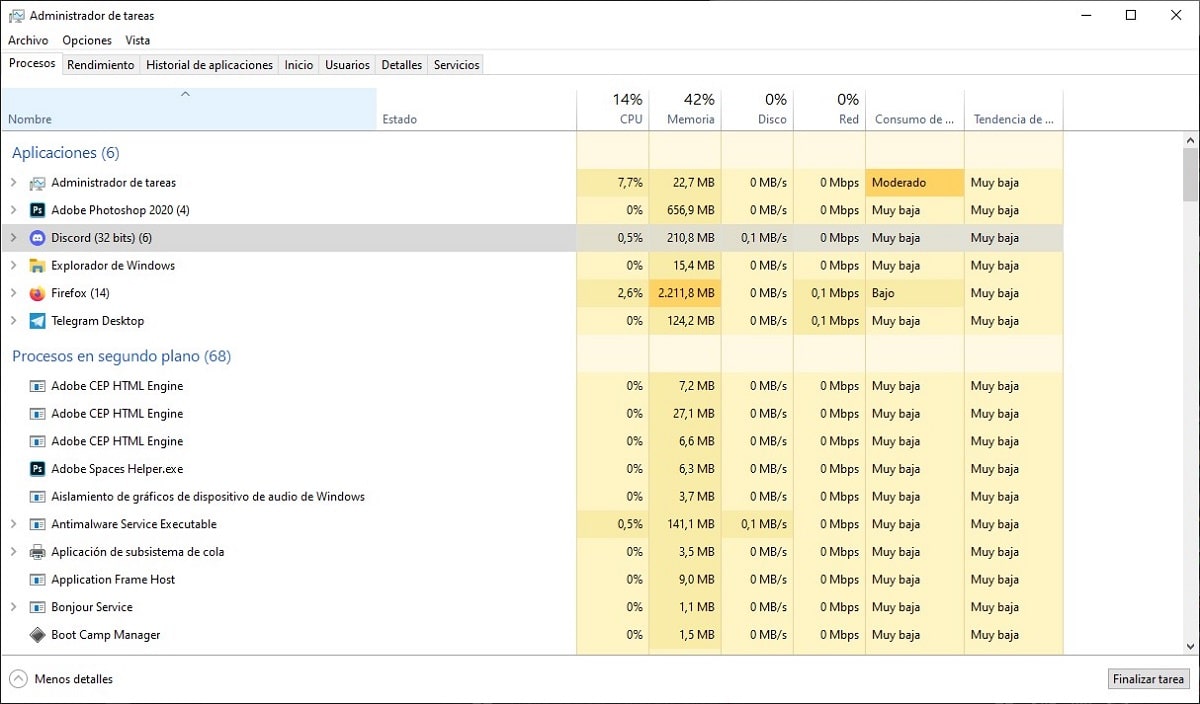
Ha bármennyire is megnyomjuk az ikont, az alkalmazás soha nem nyílik meg, az egyértelmű tünet, hogy valami nem működik megfelelően. Ha ez a te eseted, akkor először is meg kell tennünk a Feladatkezelőt és a ellenőrizze, hogy az alkalmazás fut -e a háttérben és mi az állapota.
Ha a megjelenített állapot "Nem válaszol", az azt jelenti, hogy az alkalmazás megnyitották, de nem fejezték be a folyamatot. Vagyis a nyitás folyamatában lógott, és egyfajta zűrzavarban maradt. A probléma megoldásához ki kell választanunk az alkalmazást az egérrel, és meg kell nyomnunk a Feladat befejezése gombot, amely az ablak jobb alsó sarkában található.
A folyamat végrehajtásakor az alkalmazás automatikusan bezáródik, és újra megnyithatjuk ellenőrizze, hogy az elzáródás, amit elszenvedett, átmeneti jellegű volt -e, vagy más probléma. Ha az alkalmazás továbbra sem nyílik meg, javaslom, hogy továbbra is keressen megoldást erre a problémára a cikkben bemutatott többi megoldásnál.

Törölje a Discord konfigurációs adatait
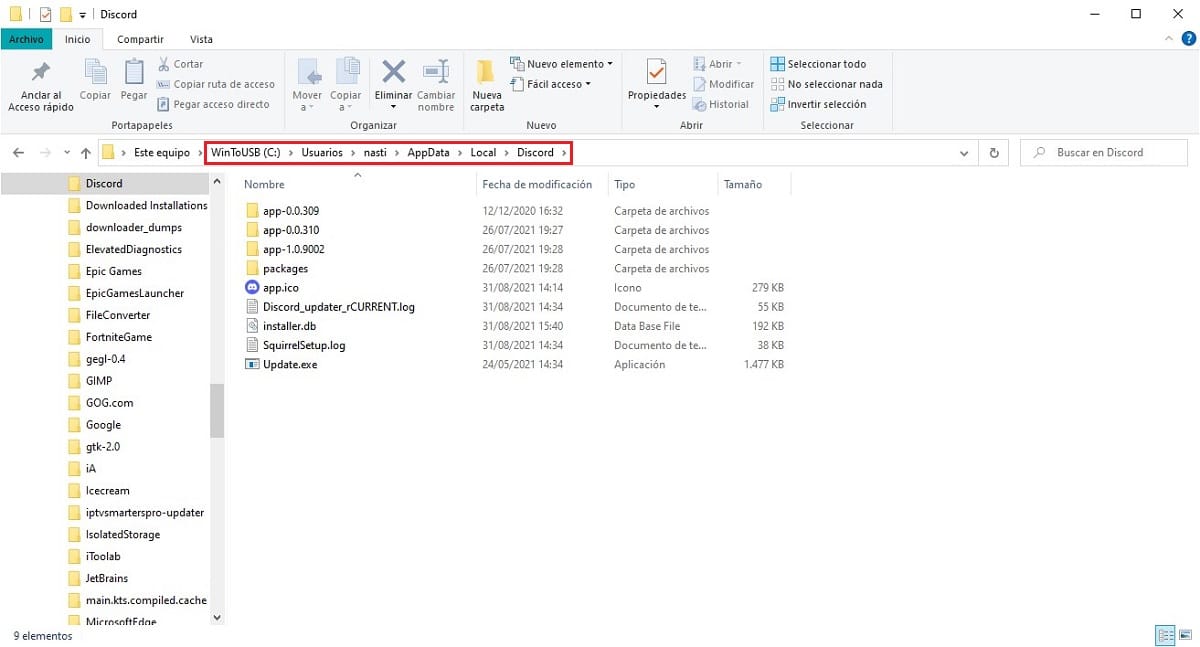
Bizonyára többször is azon kapta magát, hogy a számítógép fájlrendszerét böngészi a AppData mappa, egy mappát, amely natív módon rejtve van, és amely a felhasználónevünkkel ellátott mappában található.
Az AppData mappában három mappát találunk: helyi, helyi alacsony y roaming. Ebben a három mappában tárolják a számítógépünkre telepített alkalmazások konfigurációs adatait. Minden könyvtár tárolja a konfigurációt az alkalmazás használatától függően.
- A Helyi mappa tárolja a az adott számítógéppel társított alkalmazás konfigurációs információi és nem lesznek szinkronizálva más számítógépekkel, ahol szintén ugyanazt az alkalmazást telepítette ugyanazzal a felhasználónévvel.
- A LocalLow mappa tárolja a alkalmazás beállítások amelyek specifikációkkal rendelkeznek, de mivel a Discord esetében ez nem így van, nem fogunk belenyúlni ebbe.
- A Roaming mappán belül azoknak az alkalmazásoknak az adatai ugyanahhoz a fiókhoz csatlakoztatott különböző számítógépeken használják. Vagyis ahol a szolgáltatáskonfiguráció módosításait tárolják, azokat a módosításokat, amelyek ezen a mappán keresztül szinkronizálódnak az összes eszközzel.
Ha már tisztában vagyunk azzal, hogy mi az AppData és mire való, ha a Discord alkalmazás nem nyílik meg, akkor valószínű, hogy némi változás történt a konfigurációban. zavarja az alkalmazás végrehajtását.
Ha nem szeretné törölni az alkalmazást és telepítse újra (ez a folyamat nem feltétlenül működik anélkül, hogy törölné a Discord mappát az AppData könyvtárból), folytathatjuk a helyi mappa törlését a számítógépünkön.
Ily módon az alkalmazás újbóli indításakor ezt automatikusan konfigurálódik berendezéseink specifikációitól függően.
Ha semmi sem működik, használja a webes verziót
A Discord a piacon lévő összes ökoszisztéma számára elérhető, mindkettő számára Windows, például macOS, Linux, iOS és Android, bár a Windows verzió kivételével a többi verzió számos korlátozással rendelkezik a játékok ezen a platformon keresztüli továbbításakor.
Ez azonban nem az egyetlen lehetőség, hogy a felhasználóknak ezt a platformot kell használniuk, hiszen a webes verzió is elérhető, egy webes verzió, amely szinte ugyanazokat a funkciókat kínálja számunkra, mint az alkalmazás (többek között az overlay funkció nem érhető el), de azzal az előnnyel, hogy nem kell telepíteni semmilyen alkalmazást.
Ha a csapata alkalmazása, nem nyílik meg, váratlanul bezár, vagy bármilyen más problémája vanA leggyorsabb megoldás, amíg van ideje megtudni, mi a probléma, az internetes verzió használata.
A Discord webes kezelőfelülete ugyanaz hogy megtaláljuk a számítógépekre vagy mobileszközökre vonatkozó verzióban.
Letiltja a proxyt
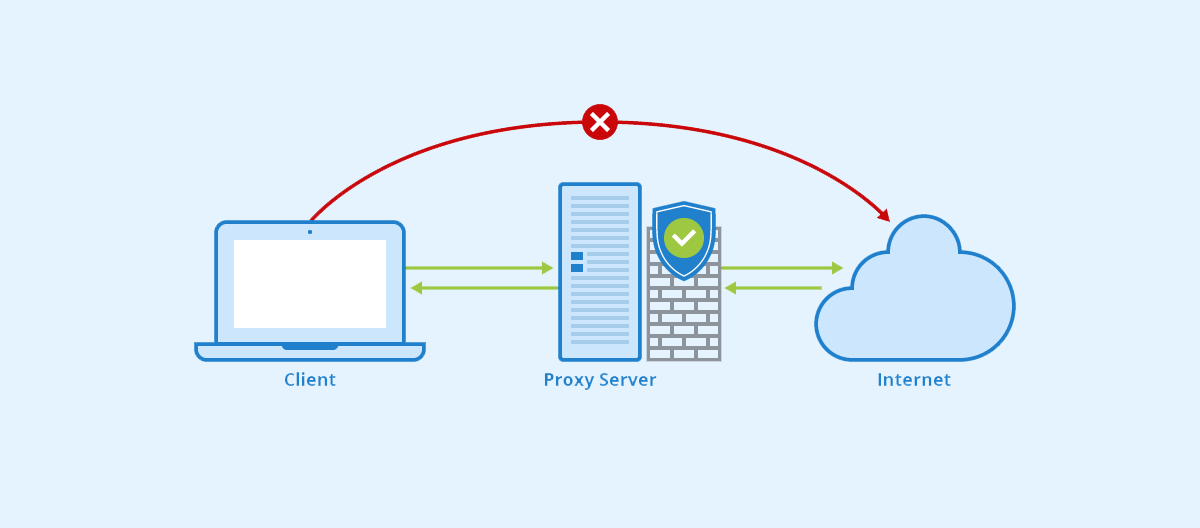
Míg a Discord minden probléma nélkül működik egy UDP -t használó VPN használatával, ha a proxyszerver nem ezt a protokollt használja, hanem a TCP -t, soha nem fogjuk működtetni az alkalmazást.
Ennek oka nem más, mint a működése. Míg az UDP protokoll Videó vagy hang továbbítására szolgál a sebesség prioritása szerint, figyelmen kívül hagyva a processzor hibáit, TCP protokoll, a pontosságra összpontosít, lehetővé téve a platformok számára, hogy hibásan ellenőrzött adatokat küldjenek és fogadjanak, nagyobb megbízhatóságot, de nagyobb késleltetést kínálva.
Tiltsa le az antivírust

Az antivírus az egyik olyan alkalmazás, amely hagyományosan mindig több problémát okoztak. Az ilyen típusú alkalmazások folyamatosan elemzik a számítógépünkön végzett összes tevékenységet, megbénítva mindent, ami gyanús tevékenységet végez.
A Windows 10 megjelenésével a Microsoft beépítette a Windows Defendert, a piacon jelenleg elérhető legjobb víruskereső mind a teljesítmény szempontjából (natív módon telepítve van a Windows rendszerben), mind pedig gazdaságosan, hiszen teljesen ingyenes, minden korlátozás nélkül.
Ha a számítógépen nem Windows Defender víruskereső van telepítve, akkor tiltsa le, indítsa újra a számítógépet, és futtassa újra a Discord alkalmazást. Ha igen, felkérem Önt, hogy távolítsa el, és bízzon teljes mértékben a Windows Defenderben.
Ha van letiltotta a Windows Defendert, új víruskereső telepítésekor, minden probléma nélkül újra aktiválhatja. Hacsak nem egy kiberbiztonsági vállalatnál dolgozik, ahol naponta találkozhat vírusokkal, rosszindulatú programokkal, spyware és mások, a Windows Defender segítségével mindig védi a számítógépet.